Outlook групи ви позволяват да работите с приятелите, семейството или колегите си по обща цел: можете да изпращате съобщения до групата; споделяне на файлове; и да планирате събития в календар на група.
Групите, създадени в Outlook.com или Outlook в уеб, също могат да бъдат преглеждани в Outlook за Windows или macOS или мобилното приложение на Outlook.
Създаване наOutlook група
-
Влезте в Outlook.com или Outlook в уеб.
-
Разгънете левия екран, за да видите списъка на папките.
-
Под Групи изберете Нова група.
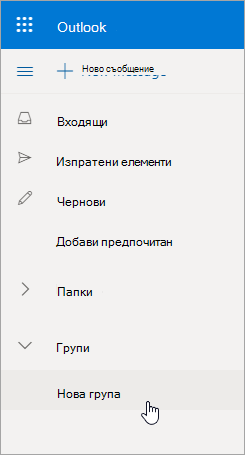
-
Въведете име и описание за вашата група и изберете Създаване.
Забележки:
-
Ако създадете семейна група, групата се създава автоматично в Outlook.com. За повече информация относно семейните групи вж. family.microsoft.com.
-
Ако не виждате опцията Нова група, вашият ИТ отдел може да не е разрешил групите за вашата организация. Свържете се с тях за съдействие.
Добавяне на членове към Outlook група
Ще получите подкана да добавите членове, когато създавате група за първи път, но можете също да ги добавите по-късно.
Когато сте въвели имената или имейл адресите на всеки, когото искате да добавите, изберете Добави. Ако не сте готови да добавяте хора към вашата група, изберете Не сега.
Добавяне на още членове към Outlook група
-
В левия екран, под Групи изберете групата, към която искате да поканите хора да се присъединят.
-
Под името на групата изберете текста, показващ броя на членовете.
-
Изберете Добавяне на членове.
Забележка: Група в Outlook.com може да съдържа максимум 50 членове и всеки член, който добавите, ще получи приветстващ имейл с информация за групата и полезни връзки за достъп до (или напускане) на групата.
Задаване на член като собственик на група
Добра идея е да имате поне двама собственици на групи, в случай че единият от тях напусне групата в някакъв момент.
Забележка: Собственикът на групата трябва да има имейл адрес на домейна на Microsoft, например hotmail.com, live.com outlook.com. Научете повече за членовете и собствениците на групата на Outlook.
-
До лицето, което искате да направите собственик, изберете стрелката до Член.
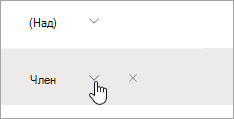
-
В падащото меню изберете Собственик.
Премахване на членове от Outlook група
-
В левия екран, под Групи изберете групата.
-
Под името на групата изберете текста, показващ броя на членовете.
-
До лицето, което искате да премахнете, изберете

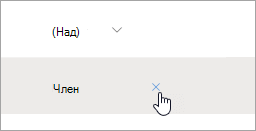
-
За потвърждение изберете Да.
Вж. също
Създаване на група в Outlook за Windows, Mac или мобилни устройства
Все още имате нужда от помощ?
|
|
За да получите поддръжка в Outlook.com, щракнете тук или изберете "Помощ" в лентата с менюта и въведете заявката си. Ако сами не можете да решите проблема си, превъртете надолу до Все още имате нужда от помощ? и изберете Да. За да се свържете с нас в Outlook.com, ще трябва да влезете. Ако не можете да влезете, щракнете тук. |
|
|
|
За друга помощ за вашия акаунт в Microsoft и абонаменти посетете "Помощ за акаунт и фактуриране". |
|
|
|
За да получите помощ и отстраняване на неизправности в други продукти и услуги на Microsoft, въведете вашия проблем тук. |
|
|
|
Публикувайте въпроси, следвайте дискусии и споделяйте знанията си в общността наOutlook.com. |











